Win10专业版文件文件夹图标自定义攻略
时间:2025-05-31 15:09:18 349浏览 收藏
在Windows 10系统中,用户可以通过个性化设置文件和文件夹图标来美化桌面。通常,默认的图标样式经过一段时间使用后,可能会显得单调。此时,用户可以按照本文介绍的两种方法来自定义图标:第一种方法是通过下载并解压电脑桌面图标资源包,然后在文件夹属性中更改图标;第二种方法是搜索并下载IOC图标,并通过文件夹属性中的自定义选项来设置新图标。这些步骤简单易行,能够帮助用户轻松实现桌面的个性化。
Win10系统如何个性化设置文件、文件夹图标?通常在安装Windows10系统后,桌面上的图标都会按照默认样式显示。但用了一段时间后,大家可能会觉得文件夹图标显得单调,想更换成更有个性的图标来美化桌面。那么,如何在Windows10中个性化设置文件夹图标呢?接下来就跟着小编一起学习具体的操作步骤吧,希望对大家有所帮助。
Win10个性化设置文件、文件夹图标的技巧:
方法一:
1、首先通过百度搜索【电脑桌面图标资源包】,下载并解压缩。
2、在桌面创建一个新的文件夹,命名为【个性化桌面图标】,接着右击该文件夹选择【属性】。
3、在属性窗口中切换到【自定义】选项卡,点击下方的【更改图标】按钮。
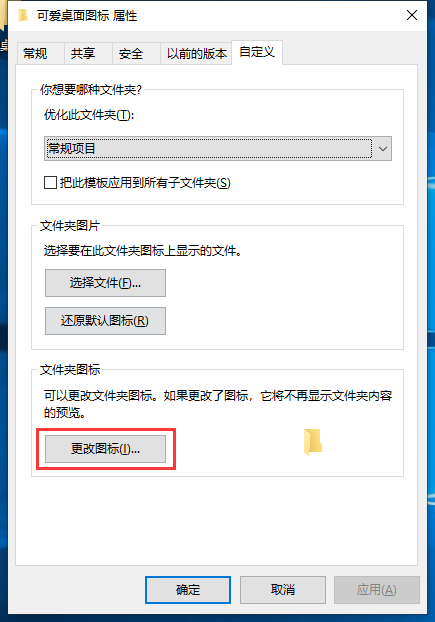
4、在查找此文件中的图标界面点击【浏览】,然后定位到刚刚下载解压的图标文件夹,从中挑选一个喜欢的图标,点击【打开】。
5、设置完成后点击【确定】保存更改。
6、如下图所示,这就是我们成功自定义设置的桌面图标啦,是不是很简单?
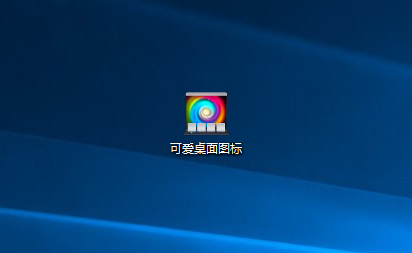
方法二:
1、在浏览器中输入关键词【IOC图标】进行搜索,下载喜欢的图标图案。
2、右击目标文件夹,在弹出菜单中选择【属性】。
3、进入属性窗口后,点击顶部的【自定义】标签页。
4、点击【更改图标】按钮。
5、点击【浏览】按钮,找到之前下载的图标文件,选中后点击【打开】。
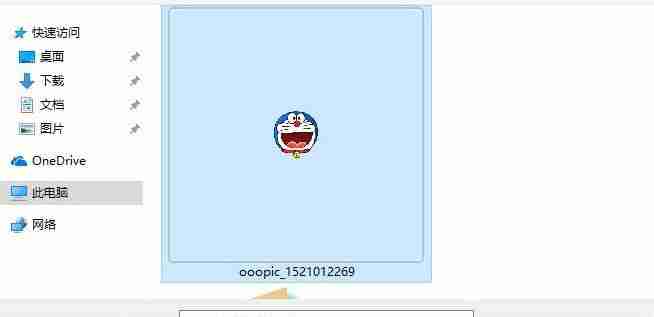
6、最后点击【确定】按钮,这样文件夹的新图标就设置好了。
文中关于的知识介绍,希望对你的学习有所帮助!若是受益匪浅,那就动动鼠标收藏这篇《Win10专业版文件文件夹图标自定义攻略》文章吧,也可关注golang学习网公众号了解相关技术文章。
-
501 收藏
-
501 收藏
-
501 收藏
-
501 收藏
-
501 收藏
-
162 收藏
-
463 收藏
-
258 收藏
-
468 收藏
-
198 收藏
-
172 收藏
-
144 收藏
-
417 收藏
-
492 收藏
-
142 收藏
-
441 收藏
-
184 收藏
-

- 前端进阶之JavaScript设计模式
- 设计模式是开发人员在软件开发过程中面临一般问题时的解决方案,代表了最佳的实践。本课程的主打内容包括JS常见设计模式以及具体应用场景,打造一站式知识长龙服务,适合有JS基础的同学学习。
- 立即学习 543次学习
-

- GO语言核心编程课程
- 本课程采用真实案例,全面具体可落地,从理论到实践,一步一步将GO核心编程技术、编程思想、底层实现融会贯通,使学习者贴近时代脉搏,做IT互联网时代的弄潮儿。
- 立即学习 516次学习
-

- 简单聊聊mysql8与网络通信
- 如有问题加微信:Le-studyg;在课程中,我们将首先介绍MySQL8的新特性,包括性能优化、安全增强、新数据类型等,帮助学生快速熟悉MySQL8的最新功能。接着,我们将深入解析MySQL的网络通信机制,包括协议、连接管理、数据传输等,让
- 立即学习 500次学习
-

- JavaScript正则表达式基础与实战
- 在任何一门编程语言中,正则表达式,都是一项重要的知识,它提供了高效的字符串匹配与捕获机制,可以极大的简化程序设计。
- 立即学习 487次学习
-

- 从零制作响应式网站—Grid布局
- 本系列教程将展示从零制作一个假想的网络科技公司官网,分为导航,轮播,关于我们,成功案例,服务流程,团队介绍,数据部分,公司动态,底部信息等内容区块。网站整体采用CSSGrid布局,支持响应式,有流畅过渡和展现动画。
- 立即学习 485次学习
